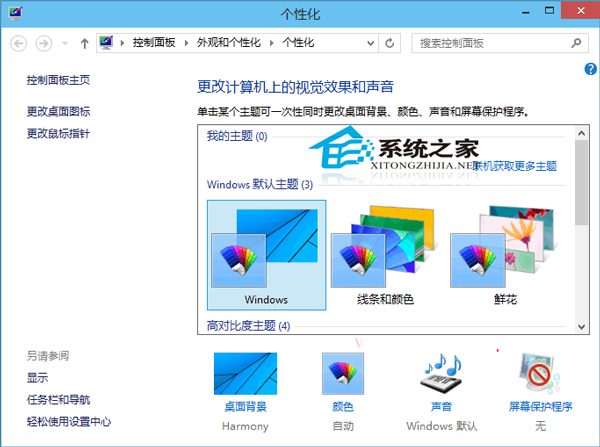萬盛學電腦網 >> Windows xp教程 >> 硬盤安裝蘿卜家園GhostXp Sp3的方法
硬盤安裝蘿卜家園GhostXp Sp3的方法
硬盤安裝蘿卜家園GhostXp Sp3的方法,很多人到現在還喜歡xp系統,那麼如何安裝xp系統 ,他們需要蘿卜家園ghostxp安裝xp系統步驟圖解,網上找了很多這樣的方法卻不盡如意,現在小編來和大家講講蘿卜家園ghostxp安裝xp系統步驟圖解吧。
1、完整的xp系統iso鏡像文件。此處小編選用Windows之家的蘿卜家園 ghost xp sp3 快速裝機版 V8.0這個鏡像文件。更多xp系統下載
2、保證系統中有壓縮軟件,比如winRAR,好壓123等。
安裝步驟:
1.將事先准備好的xp系統iso鏡像文件解壓,選中→鼠標右鍵→在右鍵菜單欄中選擇“解壓到LBJY_XP_KSZJB_V8.0",如圖1紅框部分所示:
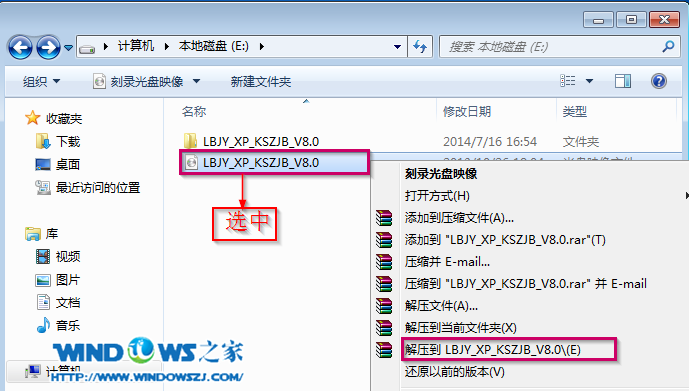
實用硬盤安裝蘿卜家園GhostXp Sp3方法圖1
2.打開解壓好的文件,選中裡面的AUTORUN.EXE程序文件,雙擊打開,如圖2所示:
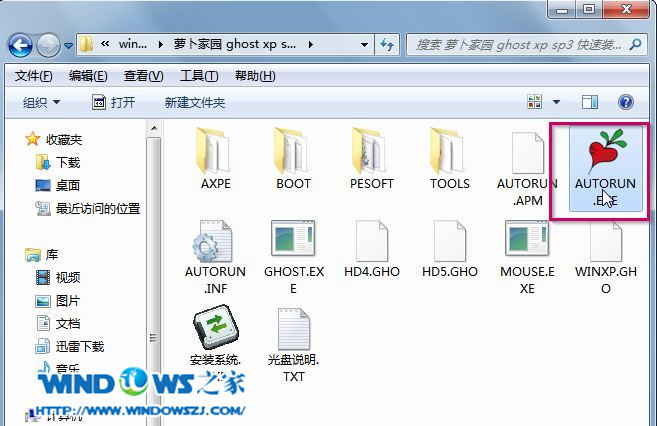
實用硬盤安裝蘿卜家園GhostXp Sp3方法圖2
3.在出現的蘿卜家園界面中,選擇“安裝操作系統到C盤”,如圖3所示:
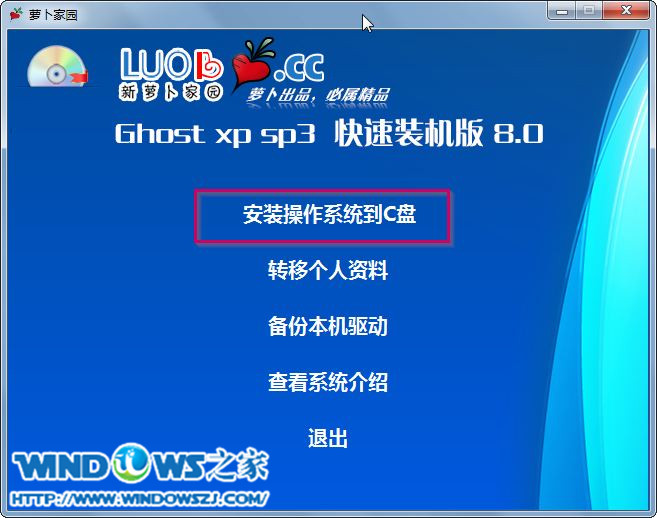
實用硬盤安裝蘿卜家園GhostXp Sp3方法圖4
4.在出現的Ghost安裝器界面中,選擇映像文件的路徑,並點擊“執行”,如圖4所示:
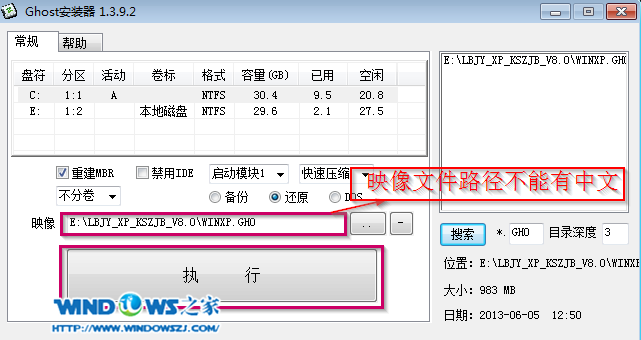
實用硬盤安裝蘿卜家園GhostXp Sp3方法圖圖5
5.執行後就開始了新蘿卜家園 ghost xp sp3 系統的自動安裝。(由於安裝程序會進行自動安裝,因此小編只顯示一張圖片)如圖5所示:
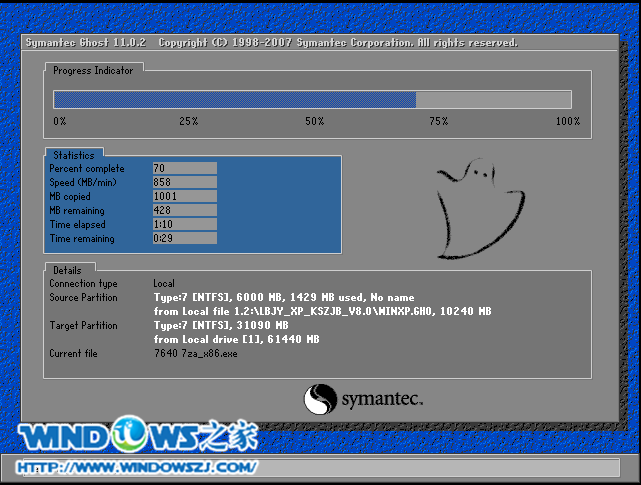
實用硬盤安裝蘿卜家園GhostXp Sp3方法圖6
關於蘿卜家園GhostXp Sp3的安裝方法到這裡就全部結束了,相信大家通過上面的描述對家園GhostXp Sp3的安裝方法有一定的了解吧,只要在電腦是上輕輕點擊幾下就可以完全實現安裝系統,整個過程只要短短的幾十分鐘。